Инстаграм - одно из самых популярных приложений для обмена фотографиями и видео. Однако, как и любое другое приложение, оно иногда может столкнуться с проблемами. Одной из самых распространенных проблем является зависание приложения на устройствах Android. Весь процесс снимания и обмена впечатлениями может быть нарушен из-за этой проблемы, что может быть очень раздражающим.
Если ваш Инстаграм зависает на Андроиде, есть несколько простых шагов, которые вы можете предпринять, чтобы решить эту проблему и вернуться к обмену фотографиями с друзьями. Во-первых, попробуйте перезапустить приложение. Закройте его полностью и откройте заново. Если это не помогает, попробуйте перезагрузить свое устройство. Это может помочь очистить оперативную память и устранить любые временные сбои.
Если перезапуск не решает проблему, попробуйте обновить приложение до последней версии. Загляните в Google Play Store или другой магазин приложений, и убедитесь, что у вас установлена самая новая версия Инстаграма. Возможно, разработчики выпустили обновление, которое исправляет известные ошибки и проблемы, включая зависания.
Если ничего из вышеперечисленного не помогло, попробуйте удалить и установить приложение заново. Сначала удалите Инстаграм с вашего устройства, затем скачайте его из магазина приложений и установите заново. Это может помочь устранить любые проблемы с файлами и настройками, которые могли возникнуть.
В случае, если зависание Инстаграма на Андроиде продолжается, не стесняйтесь обратиться в службу поддержки Инстаграма. Они могут предоставить вам дополнительные инструкции и советы по устранению проблемы. Помимо этого, они могут внести изменения в само приложение, чтобы улучшить его производительность и устранить возможные проблемы зависания.
В целом, зависание Инстаграма на Андроиде может быть очень раздражающим, но с помощью этих простых шагов вы сможете устранить проблему и продолжить пользоваться этим популярным приложением для обмена фотографиями и видео.
Что делать, если инстаграм зависает на андроиде?

1. Перезапустите приложение: одним из самых простых способов исправить проблему зависания Instagram является перезапуск приложения. Для этого просто сверните приложение, затем откройте его снова. Если проблема сохраняется, переходите к следующему шагу.
2. Очистите кэш: при долгом использовании Instagram может накапливаться большое количество кэша, что может приводить к зависанию приложения. Чтобы очистить кэш, перейдите в настройки вашего устройства, затем найдите пункт "Приложения" и выберите Instagram. Внутри приложения, найдите опцию "Очистить кэш" и нажмите ее. После этого, перезапустите Instagram и проверьте, работает ли оно правильно.
3. Обновите приложение: возможно, проблема зависания Instagram связана с устаревшей версией приложения. Проверьте, доступно ли обновление для Instagram в Google Play Store. Если обновление доступно, установите его и проверьте, исправлен ли сбой.
4. Перезагрузите устройство: если перезапуск приложения и очистка кэша не помогли решить проблему, попробуйте перезагрузить ваше устройство. Просто выключите его, подождите несколько секунд, а затем включите снова. После перезагрузки, запустите Instagram и проверьте его работу.
5. Удалите и установите приложение заново: если ничто из вышеперечисленного не сработало, попробуйте удалить Instagram с вашего устройства и скачать его снова. Чтобы удалить приложение, перейдите в настройки вашего устройства, затем найдите пункт "Приложения" и выберите Instagram. Там вы найдете опцию "Удалить". После удаления, перейдите в Google Play Store и установите Instagram заново. Проверьте, работает ли оно правильно после установки.
| Проблема | Решение |
|---|---|
| Инстаграм зависает при загрузке | Перезапустите приложение, очистите кэш |
| Инстаграм зависает при просмотре ленты | Обновите приложение, перезагрузите устройство |
| Инстаграм зависает при публикации фото | Удалите и установите приложение заново |
Надеемся, что эти советы помогут вам решить проблему зависания Instagram на вашем устройстве Android. Если проблема все еще не решена, рекомендуем обратиться в службу поддержки Instagram для получения дополнительной помощи.
Обновите приложение
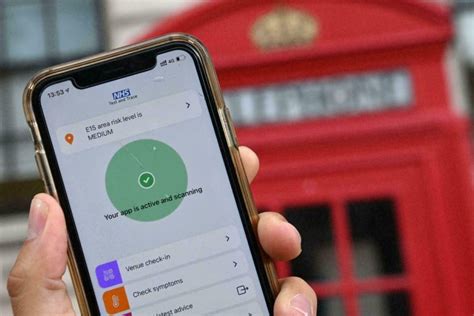
Чтобы обновить приложение, откройте Google Play Store на вашем устройстве и найдите Instagram в списке установленных приложений. Если доступно обновление, вы увидите кнопку "Обновить". Нажмите на нее и дождитесь завершения процесса обновления.
Если после обновления проблема с зависанием Instagram все еще продолжается, попробуйте удалить приложение полностью и установить его заново. Перед удалением приложения убедитесь, что у вас есть все необходимые данные и профиль Instagram синхронизирован с вашим аккаунтом.
Обновление приложения может решить множество проблем, включая зависание Instagram на устройствах с операционной системой Android. Поэтому не забывайте проверять наличие обновлений и быть в курсе последних версий приложения.
Освободите память устройства
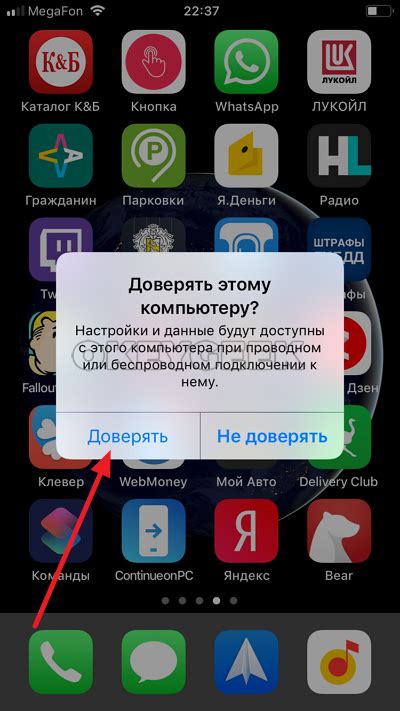
Если ваш инстаграм зависает на андроиде, одной из самых распространенных причин может быть нехватка свободной памяти на устройстве. Вам необходимо освободить память, чтобы приложение могло работать без проблем. Вот несколько полезных советов:
- Удалите ненужные приложения: проверьте свое устройство и удалите все приложения, которые вы больше не используете. Это поможет освободить ценное пространство на диске.
- Очистите кеш приложений: откройте настройки своего устройства, найдите раздел "Приложения" или "Управление приложениями", выберите инстаграм и нажмите на кнопку "Очистить кеш". Это удалит временные файлы, которые могут занимать много места.
- Перенесите фото и видео на внешний накопитель: если у вас много фотографий и видео, вы можете перенести их на внешнюю SD-карту или подключиться к облачному хранилищу. Это поможет освободить память на устройстве.
- Удалите ненужные файлы: проверьте свое устройство на наличие ненужных файлов, таких как загруженные документы или промежуточные файлы, и удалите их.
- Перезагрузите устройство: иногда простая перезагрузка устройства может решить множество проблем, включая зависание приложений.
Следуя этим советам, вы сможете освободить память на своем андроид-устройстве и улучшить работу приложения инстаграм. Если проблема сохраняется, стоит обратиться к специалистам или производителю устройства для получения дополнительной помощи.
Очистите кэш
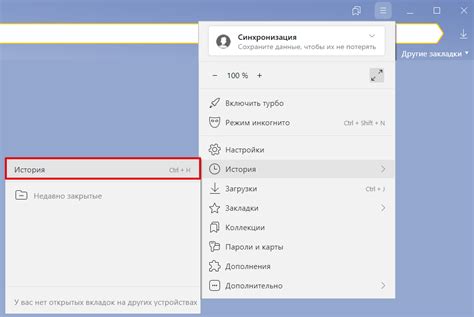
Чтобы очистить кэш Инстаграма на Android, выполните следующие шаги:
- Откройте настройки своего устройства.
- Перейдите в раздел "Приложения" или "Приложения и уведомления".
- Найдите и выберите приложение Инстаграм.
- Перейдите в раздел "Хранилище" или "Память".
- Нажмите кнопку "Очистить кэш".
После того, как вы очистите кэш Инстаграма, приложение должно начать работать более стабильно. Важно помнить, что очистка кэша не удалит ваши данные или личные настройки в Инстаграме, она просто удалит временные файлы, которые могут вызывать зависание.
Обратите внимание, что точные названия разделов и пунктов меню могут немного отличаться в зависимости от модели устройства и версии Android.
Перезагрузите устройство
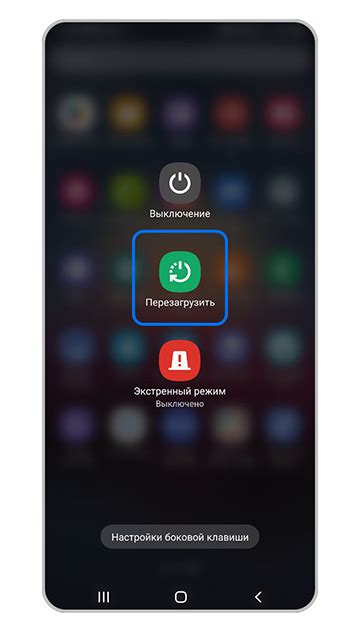
Если Инстаграм продолжает зависать на вашем андроид устройстве, попробуйте перезагрузить его. Это простое действие может помочь исправить временные сбои в работе приложения.
Чтобы перезагрузить устройство, удерживайте кнопку включения/выключения до появления меню включения. Затем выберите "Перезагрузить" или "Перезапустить" в зависимости от модели вашего устройства.
После перезагрузки устройства запустите Инстаграм снова и проверьте, загружается ли приложение без зависаний. Если проблема сохраняется, переходите к следующему шагу в области «Что делать, если Инстаграм зависает на андроиде?».
Проверьте соединение с интернетом

Если ваш Инстаграм на андроиде зависает, первым делом нужно убедиться в стабильности вашего интернет-соединения. Проверьте, что вы подключены к сети Wi-Fi или мобильными данными и что сигнал достаточно сильный для передачи данных.
Если вы используете Wi-Fi, попробуйте перезагрузить роутер или изменить место расположения, чтобы улучшить качество сигнала. Если нет стабильного Wi-Fi-подключения, попробуйте использовать мобильные данные или подключиться к другой Wi-Fi-сети.
Если у вас есть мобильные данные, проверьте, что у вас есть сигнал и что вы не достигли лимита передачи данных. Иногда проблема может быть именно с интернет-подключением, поэтому удостоверьтесь, что ваш тарифный план позволяет использовать приложения и передавать данные.
Если после проверки соединения с интернетом проблема со скоростью загрузки Instagram остается, можно попробовать выполнить другие рекомендации для исправления зависания.
Удалите и установите приложение заново
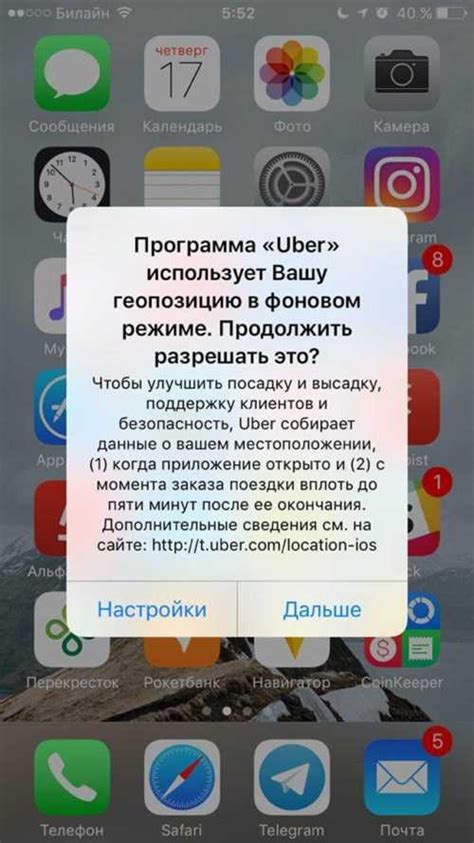
Если ваш Инстаграм все еще зависает и не работает должным образом на устройстве Android, то одним из способов решения проблемы может быть удаление и последующая установка приложения заново.
Для начала удалите приложение Инстаграм с вашего устройства:
- Найдите значок Инстаграма на главном экране или в папке с приложениями.
- Удерживайте палец на значке Инстаграма, пока не появится контекстное меню.
- Перетащите значок на соответствующую надпись "Удалить" или "Корзина".
- Подтвердите удаление приложения, если потребуется.
После удаления приложения приступайте к его повторной установке:
- Откройте Google Play Store на вашем устройстве.
- Введите "Инстаграм" в поисковую строку.
- Выберите приложение Инстаграм от Instagram, Inc.
- Нажмите на кнопку "Установить".
- Подождите, пока процесс установки завершится.
После повторной установки откройте приложение Инстаграм и войдите в свою учетную запись, используя свои учетные данные. Возможно, этот простой шаг поможет исправить зависания и проблемы, с которыми вы столкнулись.
Примечание: При удалении и повторной установке приложение Инстаграм вы потеряет все данные, связанные с вашей учетной записью (такие как сохраненные пароли и настройки). Если ваши данные хранятся локально на вашем устройстве, рекомендуется выполнить их резервное копирование перед удалением приложения.
Обратитесь в службу поддержки
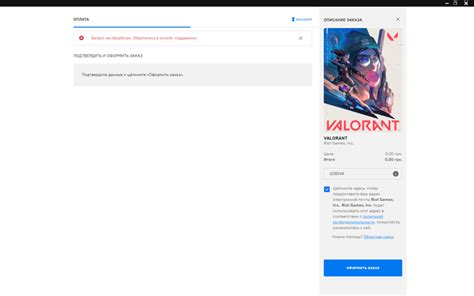
Если проблема с зависанием Инстаграма на вашем устройстве продолжается, не стоит отчаиваться. Вам следует обратиться в службу поддержки Instagram для получения помощи и решения проблемы.
Для этого откройте приложение Инстаграм на своем устройстве и перейдите в настройки. Затем прокрутите вниз и нажмите на пункт "Справка". В открывшемся окне вы найдете раздел "Свяжитесь с нами". Нажмите на этот пункт и выберите способ связи с поддержкой: напишите им письмо, позвоните или воспользуйтесь чатом.
В сообщении подробно опишите вашу проблему и укажите все детали, которые могут быть полезны для решения. Помните, что четкое и подробное описание проблемы поможет службе поддержки более эффективно вам помочь.
После отправки сообщения вам остается только ждать ответа от службы поддержки Instagram. В большинстве случаев они отвечают быстро и предлагают решение проблемы или дополнительную помощь.
Проверьте наличие обновлений операционной системы
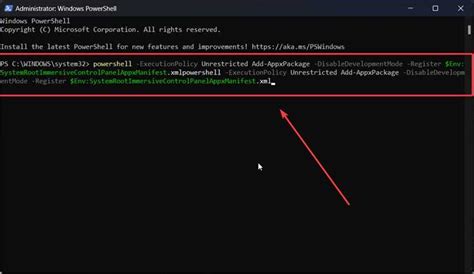
Если ваш Instagram зависает на устройстве с операционной системой Android, то одной из возможных причин может быть устаревшая версия операционной системы. Убедитесь, что у вас установлена актуальная версия Android и приложите необходимые усилия для установки всех доступных обновлений.
Чтобы проверить наличие обновлений на вашем устройстве, выполните следующие шаги:
- Откройте настройки вашего Android-устройства.
- Прокрутите вниз и выберите пункт "О телефоне" или "О планшете", в зависимости от типа устройства.
- Нажмите на пункт "Обновление системы" или "Обновление ПО".
- Если имеются доступные обновления, следуйте инструкциям для их установки.
Помните, что установка обновлений может занять некоторое время, особенно если они большого размера. Убедитесь, что ваше устройство подключено к сети Wi-Fi и заряжено до определенного уровня, чтобы избежать нежелательных сбоев при обновлении.
После установки обновлений перезапустите устройство и запустите Instagram снова. Возможно, это поможет решить проблему с зависанием приложения.
Примечание: Если вы не обнаружили никаких доступных обновлений для вашей операционной системы, проверьте, возможно, проблема с зависанием Instagram вызвана другими причинами, и вам следует обратиться за помощью к специалистам или в службу поддержки Instagram.
Избегайте запуска множества приложений одновременно
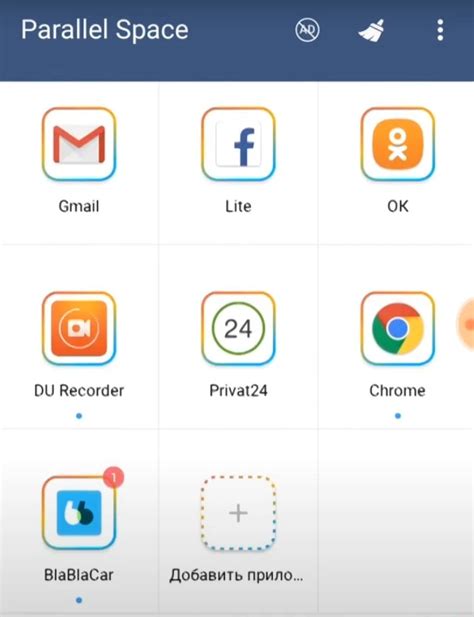
Если ваш Инстаграм начинает зависать на Android, одна из причин может быть связана с запуском слишком большого количества приложений одновременно. Когда вы запускаете много приложений, ресурсы вашего устройства разделяются между ними, что может привести к тормозам и зависаниям.
Чтобы избежать этой проблемы, попробуйте закрыть все ненужные приложения перед запуском Инстаграма. Для этого нажмите кнопку переключения приложений на вашем устройстве и свайпните влево или вправо, чтобы закрыть каждое приложение. Можно также использовать меню "Закрыть всё" или аналогичную функцию, доступную на вашем Android-устройстве.
После закрытия лишних приложений попробуйте снова запустить Инстаграм и проверьте, работает ли он без зависаний. Если проблема все еще продолжается, попробуйте перезагрузить устройство, что может помочь очистить память и устранить любые возможные конфликты программного обеспечения.
Запуск множества приложений одновременно - частая причина зависаний Инстаграма на Android. Поэтому помните об этом и следите за открытыми приложениями на вашем устройстве, чтобы избежать возникновения подобных проблем в будущем.



